مجرد تعيين كلمة مرور على جهاز الكمبيوتر الخاص بك في Windows 11 ليس وسيلة مؤكدة لمنع المتسللين من الوصول جسديًا إلى جهاز الكمبيوتر الخاص بك – نعم ، يمكن تجاوزه. ولكن هناك مقياس أمني آخر يمكنك اتخاذه.
للحصول على طبقة إضافية من الحماية ، يمكنك تحويل محرك USB المتواضع إلى مفتاح آمن من شأنه أن يغلق جهاز الكمبيوتر الخاص بك وإلغاء قفله ، مما يجعل من الصعب على المتسللين الوصول. إليكم كيف …
ما يجب القيام به…
يحتوي Windows 11 على منشأة لإعداد مفتاح USB آمن. لكنني أفضل استخدام تطبيق USB Raptor الحرة الحرة ، والذي يعطيني المزيد من التحكم في كيفية عمل المفتاح الخاص بي.
- احصل على محرك أقراص فلاش USB دون تحميل أي ملفات عليه. أنا أستخدم Fit Ultra Sandisk 16 جيجا بايت ، والتي كلفني 9 دولارات على Amazon.
- قم بتنزيل وتثبيت USB Raptor وإطلاق التطبيق. سيتم إطلاقه في وضع التكوين بثلاث خطوات لإكمالها لإعداد مفتاحك الآمن.
- الخطوة 1: اختر كلمة مرور التشفير واكتبها في مكان ما حتى لا تنسى ذلك.
- الخطوة 2: قم بتوصيل محرك أقراص فلاش USB واختر حرف محرك الأقراص الصحيح الذي تم تخصيصه. الآن انقر إنشاء ملف K3Y.
- الخطوة 3: قبل تمكين USB Raptor ، ستحتاج إلى إنشاء تسجيل دخول إلى الوراء في حالة فقد مفتاحك.
قم بإنشاء تسجيل دخول خلفي
- في الزاوية العلوية اليمنى من التطبيق ، انقر في المربع بجوار التكوين المتقدم.
- انقر فوق ميزات قفل في القائمة العليا. تنقل إلى الوصول الخلفي.
- الآن انقر توليد ملف ruid. سيؤدي ذلك إلى إنشاء ملف على سطح المكتب الخاص بك يتيح لك تجاوز شاشة القفل إذا نسيت كلمة المرور الخاصة بك وإزالة مفتاح USB من جهاز الكمبيوتر الخاص بك.
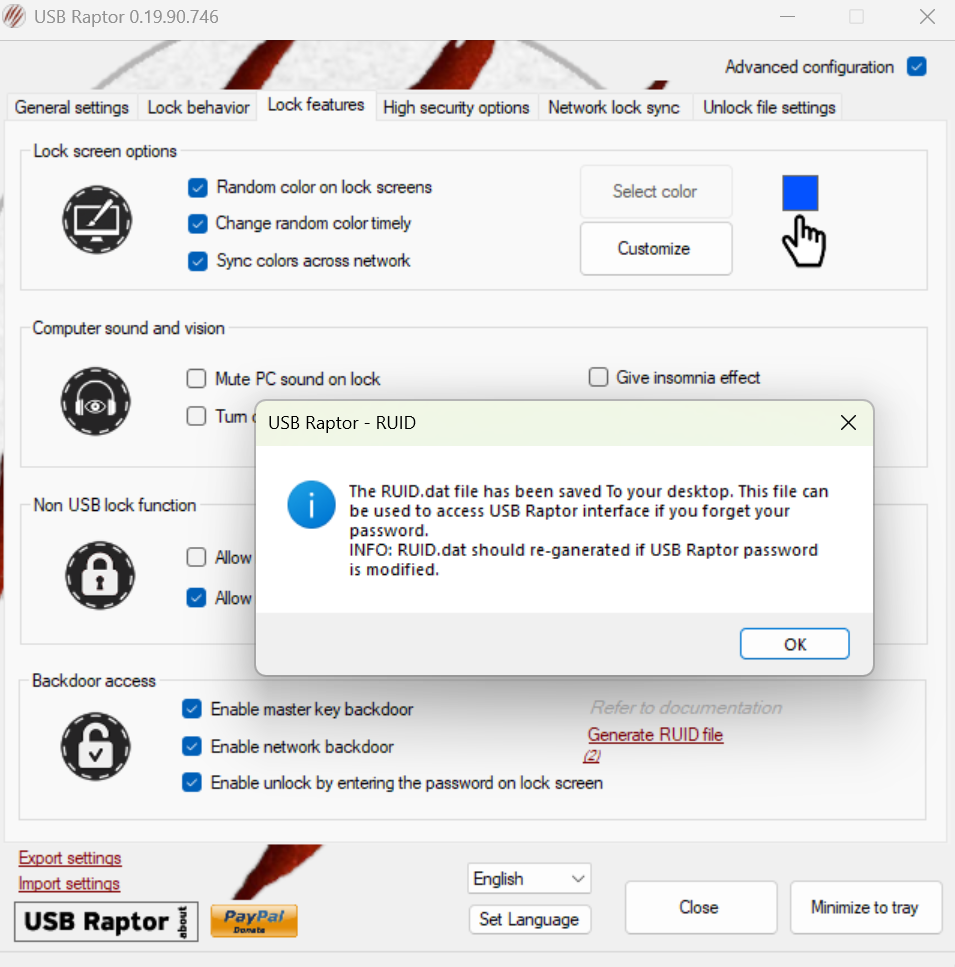
نصيحة للمحترفين: إذا لم تكن حريصًا على استخدام USB Raptor ، فهناك العديد من تطبيقات الأمان الأخرى للاختيار من بينها. اثنان آخران يشملون مفتاح المفترس وروهوس لوجون. على الرغم من أن بعض ما يمكنك القيام به في هذه التطبيقات مجانية ، فسيتعين عليك الدفع لإلغاء تأمين مجموعة كاملة من الميزات.
المزيد من الأشياء التي يجب ملاحظة:
- تأكد من تسمية مفتاح أمان محرك أقراص محرك أقراص USB حتى لا تخلطه أبدًا مع محركات الأقراص الأخرى التي تملكها.
- استخدم محرك أقراص USB مع سرعة قراءة/كتابة سريعة لجعل تسجيل الدخول بشكل أسرع.
- قبل إنشاء مفتاح ، قم بعمل نسخة احتياطية من بياناتك للتأكد من أنك لا تفقدها.
إذا كنت قد اتبعت الخطوات أعلاه ، فيجب أن يكون لديك الآن مفتاح آمن سيجعل جهاز الكمبيوتر الخاص بك أكثر أمانًا – وكذلك الوصول إلى الورق الخلفي في حالة حدوث أي خطأ. إذا كنت لا ترغب في استخدام المفتاح الخاص بك ، فما عليك سوى إلغاء تنشيطه في التطبيق.
مزيد من القراءة: كيفية تحويل محرك أقراص فلاش USB إلى وحدة تحكم ألعاب محمولة
